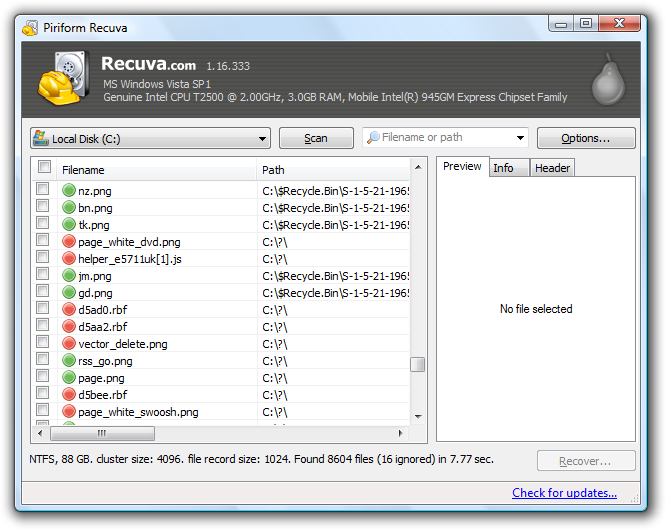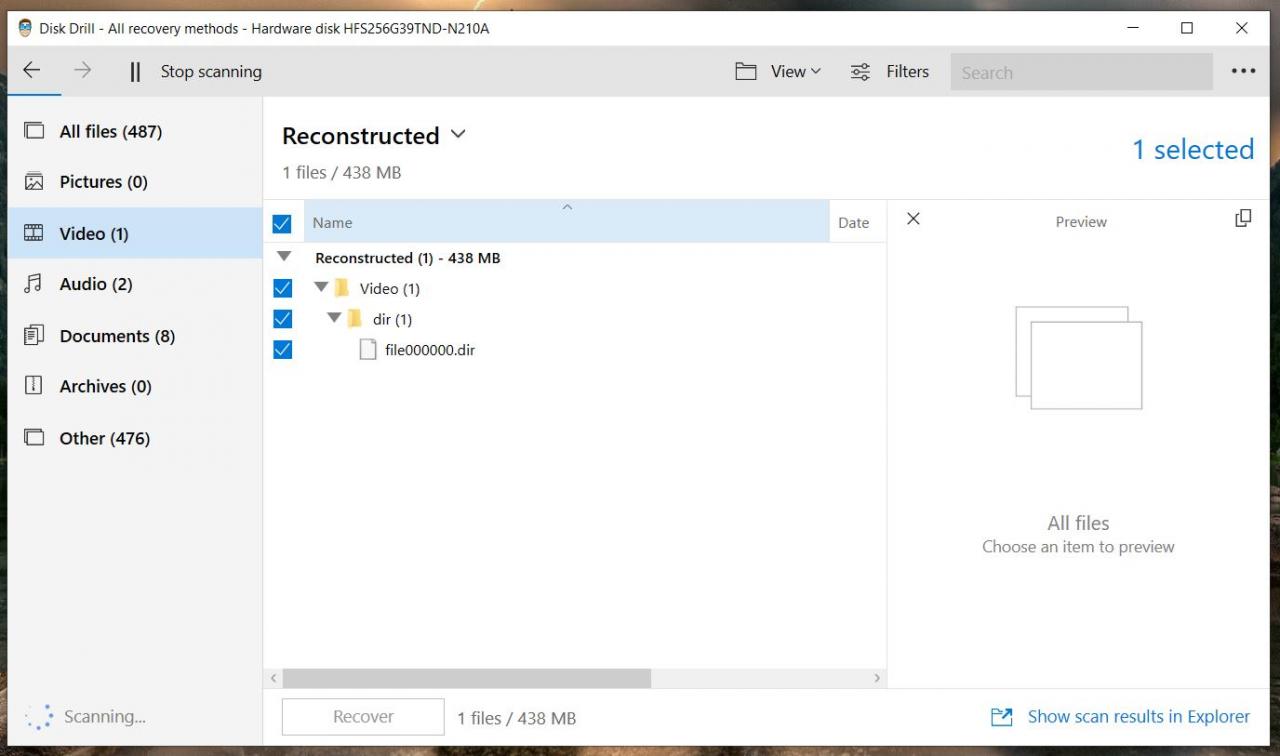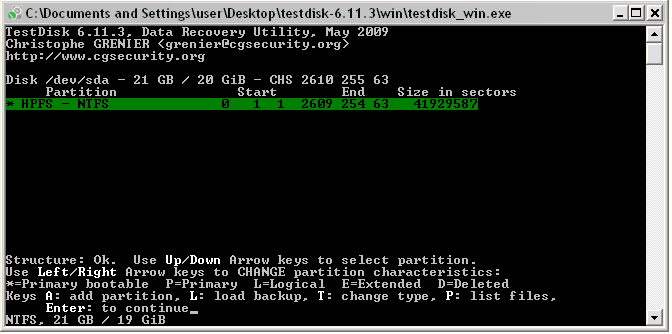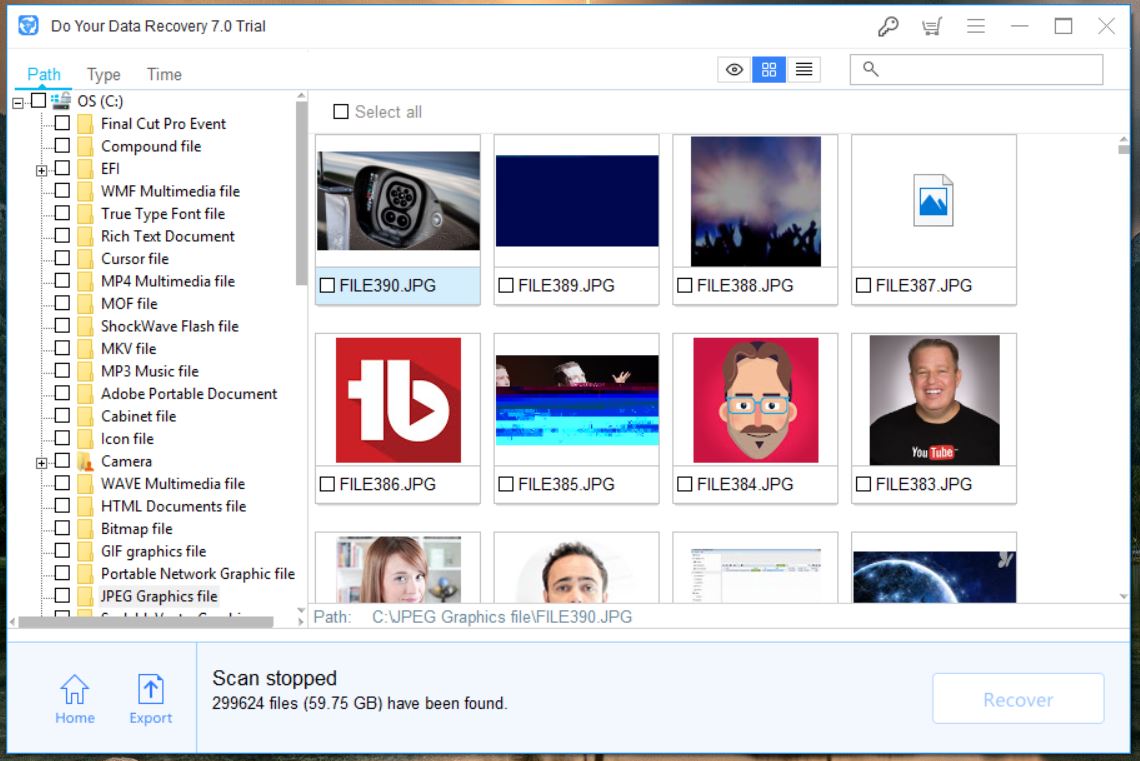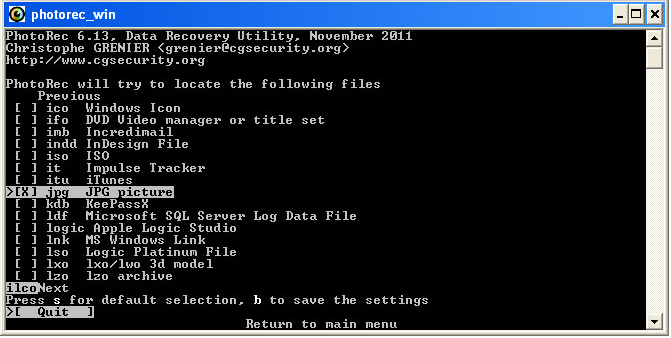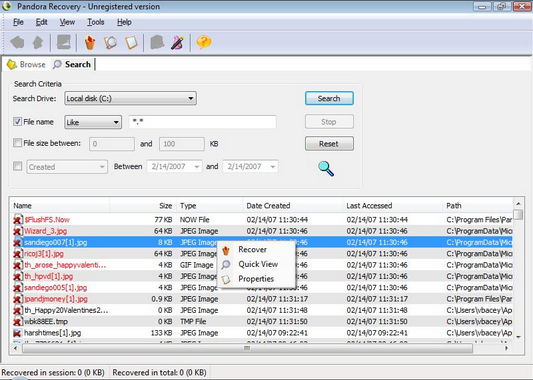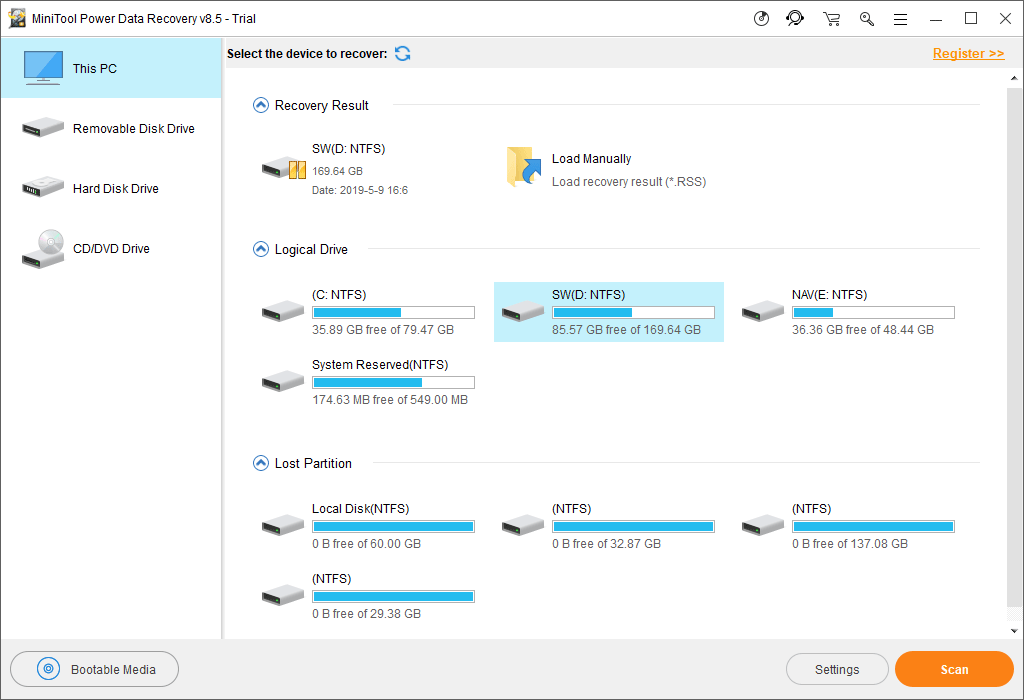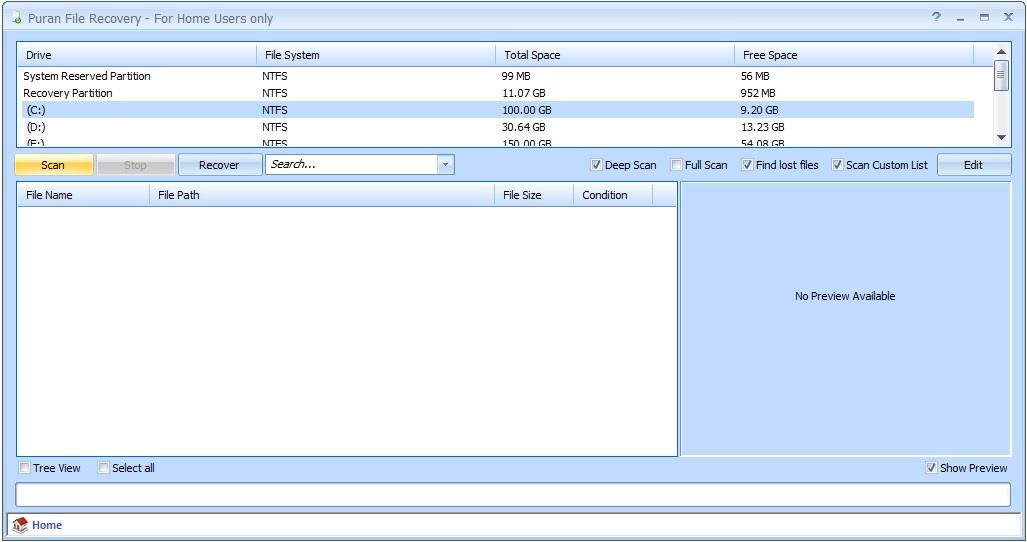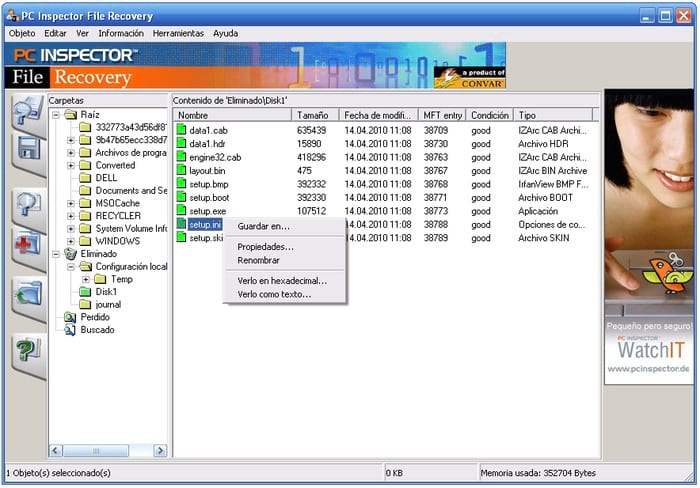У цій статті ми збираємося перерахувати найкраще програмне забезпечення для відновлення даних 2020 року, яке може допомогти вам відновити ваші важливі файли, якщо ви видалили деякі з них помилково. У таких випадках ці безкоштовні програми можуть повернути видалені файли на ваш комп’ютер. Більшість інструментів, зазначених у цьому списку, прості у використанні, і будь -хто, хто має базові знання роботи з комп’ютером, може ними користуватися та відновити переробку. Тож почнемо
Найкраще безкоштовне програмне забезпечення для відновлення файлів 2020 року
1. Recuva :
Можливо, не дивно, що той факт Recuva У верхній частині списку найкращих програм для переробки. Цей інструмент для відновлення даних має можливість відновлення файлів з жорстких дисків, DVD -дисків або компакт -дисків, карт пам'яті та зовнішніх дисків. Існує багато безкоштовного програмного забезпечення для відновлення файлів, але мало хто наближається до Recuva, коли справа стосується процедур відновлення жорсткого диска та фотографій. Це відновлення виконує свою роботу, шукаючи дані без посилань.
Особливості Recuva Recovery:
- Покращене відновлення файлів
- Розширений режим глибокого сканування
- Функція безпечного перезапису, яка використовує промислові та військові стандартні методи видалення
- Відновлює файли з пошкоджених або нещодавно відформатованих дисків
- Простий інтерфейс користувача
- Попередній перегляд екрана перед остаточним відновленням
- Безкоштовне / недороге програмне забезпечення для відновлення даних
- Працює на системах FAT та NTFS
Підтримувані платформи:
Програмне забезпечення для відновлення даних Recuva для ПК можна використовувати у Windows 10, 8, 8.1, 7, Vista, XP та старіших версіях Windows.
2. Диск Дриль
Серйозно, якщо ви шукаєте програмне забезпечення для відновлення, яке також виглядає добре, тоді Disk Drill - ваш найкращий вибір. Зверніть увагу, що у безкоштовній версії програмного забезпечення можна відновити лише 500 МБ файлів. Ви можете отримати професійну версію ( Mac و Windows ) Якщо ви хочете відновити файли без будь -яких обмежень.
Кращі характеристики дискового свердла:
- Він буквально відображає всю пам’ять на вашому пристрої, навіть нерозподілений простір.
- Відображає відскановані дані у всіх файлах, фотографіях, відео, опціях документів та архівах.
- Дозволяє фільтрувати відскановані файли за файлами та датою.
- Включає панель пошуку.
- Сеанс відновлення можна зберегти для подальшого використання.
- Дані можна відновити у вигляді образу диска (ISO).
- Доступна опція попереднього перегляду.
- Доступний режим глибокого сканування.
- Зберігає оригінальні назви папок.
- Після установки потрібно перезавантаження.
- Час сканування більше середнього.
3. Зоряне відновлення даних
Відповідаючи своїй назві, Stellar Data Recovery ( Windows و Mac ) відмінно справляється з відновленням даних з ПК з ОС Windows та Mac. Якщо ви шкодуєте про своє рішення видалити останні файли, інструмент Stellar Data Recovery тут, щоб допомогти вам ефективно. Stellar також має багато інших інструментів для домашніх та бізнес -програм, але тут ми зосередимось на програмному забезпеченні для відновлення фотографій, USB та жорсткого диска.
Функції відновлення даних зірочкою:
- Програма без ризику відновлює дані з різних типів пристроїв зберігання даних, таких як карти пам’яті, смартфони, USB-накопичувачі, жорсткі диски тощо.
- Використовувати Stellar Data Recovery просто
- Повний передових функцій і файлів для відновлення швидкості диска
- Підходить для початківців і нетехнічних
- Попередній перегляд доступних файлів у додатку перед останньою спробою відновлення
- Спробуйте перед покупкою
Підтримувані платформи:
Програмне забезпечення для відновлення Recuva може працювати у Windows 10, 8, 8.1, 7, Vista, XP та macOS.
4. TestDisk
Цей список найкращих програм для відновлення даних не можна охарактеризувати як повний, не згадуючи програмне забезпечення для відновлення TestDisk . Це програмне забезпечення з відкритим вихідним кодом, створене з метою відновлення втрачених розділів та відновлення завантажувальних дисків . Укомплектований функціями та системою відновлення файлів, яка може легко затьмарити будь -яке інше програмне забезпечення для відновлення даних, TestDisk може багато чого запропонувати як новачкам, так і експертам.
Найкращі можливості TestDisk
- Дозволяє користувачам відновити/відновити завантажувальний сектор
- Відновіть або відновіть видалену таблицю розділів
- Видалити файли з файлових систем FAT, exFAT, NTFS та ext2
Будучи інструментом командного рядка, засіб відновлення жорсткого диска TestDisk може бути непридатним для деяких користувачів для відновлення даних. Якщо ви прихильник графічного інтерфейсу, я Я вам рекомендую йдучи з Recuva أو зоряний для відновлення файлів.
Підтримувані платформи:
TestDisk може працювати у Windows 10, 8, 8.1, 7, Vista, XP та більш ранніх версіях Windows, Linux, BSD, macOS та DOS.5.
5. Doyourdata
інструмент Зробіть свої дані Відновлення - це професійне рішення для всіх тих, хто стає жертвою того чи іншого типу втрати даних. У базовому процесі сканування програма дозволяє вибрати два варіанти: швидке відновлення та розширене відновлення. Після сканування ви можете переглянути файли та відновити втрачені дані. Як і інше програмне забезпечення, радять спочатку скористатися методом швидкого відновлення.
Основні особливості цього програмного забезпечення для відновлення:
- Попередній перегляд файлу перед відновленням
- Сортування на основі типів файлів, часу та шляху
- Експортувати базу результатів опитування для подальшого використання
- Дуже простий у використанні
Підтримувані платформи:
Ви можете використовувати Do Your Data у Windows 10, 8.1, 7 та macOS.
6. Програма PhotoRec
Це точно PhotoRec Це одне з найкращих програм для відновлення видалених файлів Відомий Він широко використовується для потужного відновлення файлів на різних пристроях, починаючи від цифрових камер і закінчуючи жорсткими дисками. Він був спеціально створений для відновлення видалених файлів, таких як фотографії, відео, документи тощо з жорстких дисків та компакт -дисків.
Функції засобу відновлення PhotoRec:
- Він поставляється з можливістю відновлення більш ніж 440 різних форматів файлів.
- Такі функції, як “функціональність неформатування” та можливість додавання власних типів файлів, стануть у нагоді.
- Це програмне забезпечення для відновлення фотографій підтримує безліч файлових систем, включаючи FAT, NTFS, exFAT, ext2/ext3/ext4 та HFS.
Хоча я не рекомендую це безкоштовне програмне забезпечення для відновлення даних для початківців, оскільки воно повністю вільне від графічного інтерфейсу та використовує інтерфейс командного рядка, що може налякати деяких користувачів.
Підтримувані платформи
Програмне забезпечення відновлення PhotoRec може працювати у Windows 10, 8, 8.1, 7, Vista, XP та більш ранніх версіях Windows, Linux, BSD, DOS та macOS.
7. Pandora Recovery
Відновлення Pandora Одне з найкращих безкоштовних, надійних та ефективних програм для відновлення. Інструмент відновлення Pandora може багато запропонувати своїм користувачам.
Найкраще відновлення Пандори:
- Можливість відновлення видалених файлів з томів форматів NTFS та FAT
- Попередній перегляд видалених файлів певних типів (графічних та текстових файлів) без процедури відновлення
- Завдяки функції Surface Scan (яка дозволяє відновлювати дані з відформатованих дисків) та можливістю відновлення заархівованих, прихованих, зашифрованих та стиснених файлів, вона забезпечує перфорацію.
Однак його система виявлення файлів не є надійною і потребує подальшого вдосконалення. Це чудове програмне забезпечення для відновлення даних також можна зробити портативним, щоб воно не займало жодного місця на жорсткому диску і таким чином не займало місце, яке файл, який ми хочемо відновити, після його споживання.
Підтримувані платформи:
Pandora Data Recovery може працювати у Windows 8, 8.1, 7, Vista, XP та старіших версіях Windows.
8. Відновлення потужності MiniTool
Стандартні не видалені програми, такі як Recuva, Pandora тощо, ідеально підходять для відновлення деяких видалених файлів, але що робити, якщо ви втратили весь розділ? Тоді вам, швидше за все, знадобиться спеціалізований додаток, наприклад Відновлення потужності MiniTool .
Особливості інструменту відновлення MiniTool:
- Простий інтерфейс на основі майстра
- Спеціаліст із повного відновлення даних розділів
- Точка відновлення розділу MiniTool знаходиться у проблемному диску і буде шукати втрачений розділ
- Тут не можна використовувати відновлення даних на завантажувальному диску.
Підтримувані платформи:
MiniTool Power Data Recovery може працювати у Windows 10, 8, 8.1, 7, Vista, XP та старіших версіях Windows.
9. Відновлення файлів Puran
Працює Відновлення файлів Puran ملف У 3 основних режимах відновлення. За допомогою опції «Знайти втрачені файли» Puran File Recovery перетворюється на інструмент для відновлення всіх файлів із втраченого або пошкодженого розділу. Інше, що ви можете зробити, це відредагувати спеціальний список сканування, який зберігає підписи файлів для більш точного відновлення сильно пошкоджених даних.
Особливості відновлення файлів Puran:
- Швидке сканування за замовчуванням (просто читає файлову систему FAT або NTFS для файлів, видалених із кошика тощо).
- Глибоке сканування (включає сканування всього вільного місця) та
- Повне сканування (перевіряє весь простір на пристрої на найкращі шанси відновлення)
Підтримувані платформи:
Програмне забезпечення для відновлення файлів Puran може працювати у Windows 10, 8, 8.1, 7, Vista, XP та старіших версіях Windows.
10. Інспектор ПК Відновлення файлів
Відновлення файлів інспектора ПК працює Він чудово працює як на дисках FAT, так і на NTFS, навіть якщо завантажувальний сектор був стертий або пошкоджений. Однак інтерфейс трохи заплутаний безлад вкладок. Тому будьте обережні з цим засобом. Також зверніть увагу, що якщо ваш жорсткий диск зазнає механічних пошкоджень, вам слід звернутися до фахівця.
Особливості інспектора ПК:
- Просте діалогове вікно пошуку може допомогти знайти файли за назвою.
- Відновлені файли можна відновити на локальний жорсткий диск або мережеві диски.
- Він може відновлювати фотографії та відео з декількох типів файлів у різних форматах, таких як ARJ, AVI, BMP, DOC, DXF, XLS, EXE, GIF, HLP, HTML, JPG, LZH, MID, MOV, MP3, PDF, PNG, RTF, TAR, TIF, WAV та ZIP.
- За допомогою блочного сканера можна стерти лише певні ділянки диска
Підтримувані платформи
Програмне забезпечення для відновлення файлів PC Inspector може працювати у Windows 10, 8, 8.1, 7, Vista, XP та старіших версіях Windows.
Рекомендація редактора щодо найкращого засобу відновлення видалених файлів
Я особисто рекомендую Recuva Piriform Data Recovery 2020 для всіх наших читачів. Завдяки високоякісному відновленню файлів, розширеному режиму глибокого сканування, безпечній функції перезапису, яка використовує стандартні технічні методи видалення та військової техніки, а також здатності відновлювати файли з пошкоджених або нещодавно відформатованих файлів, не можна заперечити, що Recuva - один з найкращих безкоштовних інструментів для відновлення даних там. Його портативність (можливість роботи без установки) - одна з особливостей, що відрізняє його від інших.
Чи маєте Ви на увазі якесь інше програмне забезпечення для відновлення даних? Дайте нам свої пропозиції в коментарях нижче